Efter en kort forsinkelse er Apples HomePod her. Siri-touting speaker begyndte at ankomme til kundernes hjem og på butikshylder på fredag.

Når du er kommet hjem, skal du oprette højttaleren, før det er tid til at jamme ud med en af de bedste lydhøjttalere derude. Processen tager kun et par minutter, bare sørg for at have en iOS-enhed praktisk - du kan ikke konfigurere den uden en. Sørg også for at det er opdateret; 11.2.5 er forpligtet til at interagere med HomePod.

Når du har ryddet hyldeplads og tilsluttet HomePod, tager det nogle sekunder at starte op. Til sidst viser topdisplayet et hvidt pulserende lys. Når du ser det lys, låser du din iPhone eller iPad op og placerer den ved siden af HomePod.
//www.cnet.com/videos/set-up-an-apple-homepod-with-ease/A sekunder eller to senere bliver du bedt om at oprette HomePod på din enhed. Herfra følger du resten af beskederne. Først og fremmest tildeles din HomePod til et værelse.

Så bliver du spurgt, om du vil bruge personlige anmodninger - en funktion, der bruger din iCloud-konto til at sende og læse iMessages, oprette påmindelser og noter, når din iPhone er på samme Wi-Fi-netværk som dit HomePod. Husk, da dette gør det muligt for enhver, der råber afstanden til HomePod, at sende meddelelser som dig, eller få dine meddelelser læst højt. Du kan altid gå tilbage og slå denne funktion til eller fra efter opsætning, hvis du skifter mening.
Endelig bliver du spurgt, om du vil bruge din iCloud-konto til at synkronisere indstillinger som Wi-Fi-netværk til HomePod.
Opsætning af min HomePod i eftermiddag tog under 5 minutter fra unboxing til at lytte til nogle musik. Ikke så dårligt, Apple.






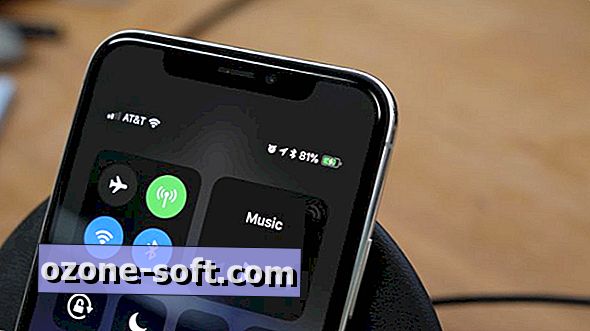







Efterlad Din Kommentar